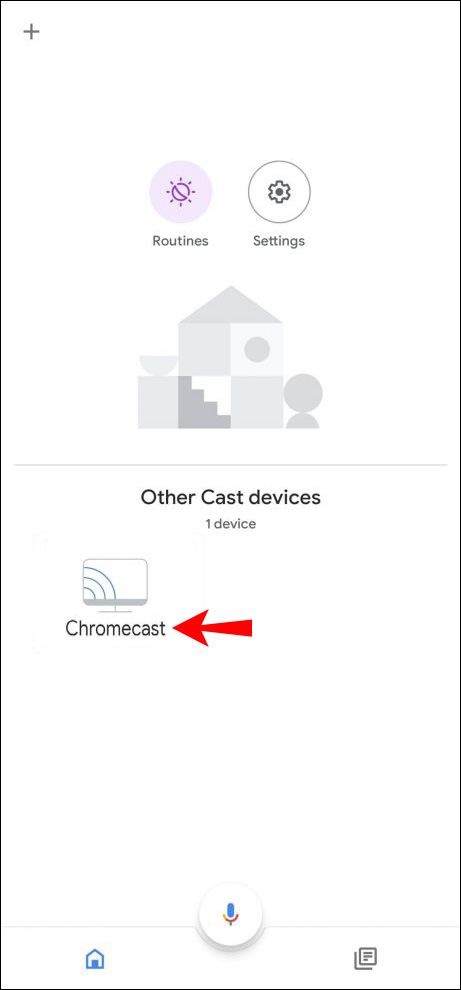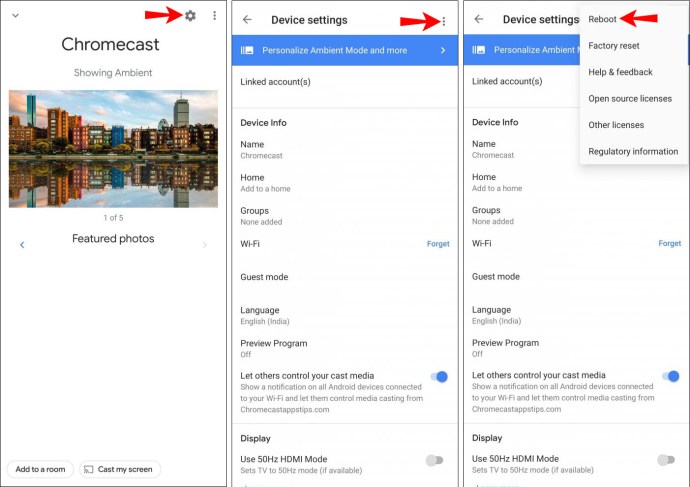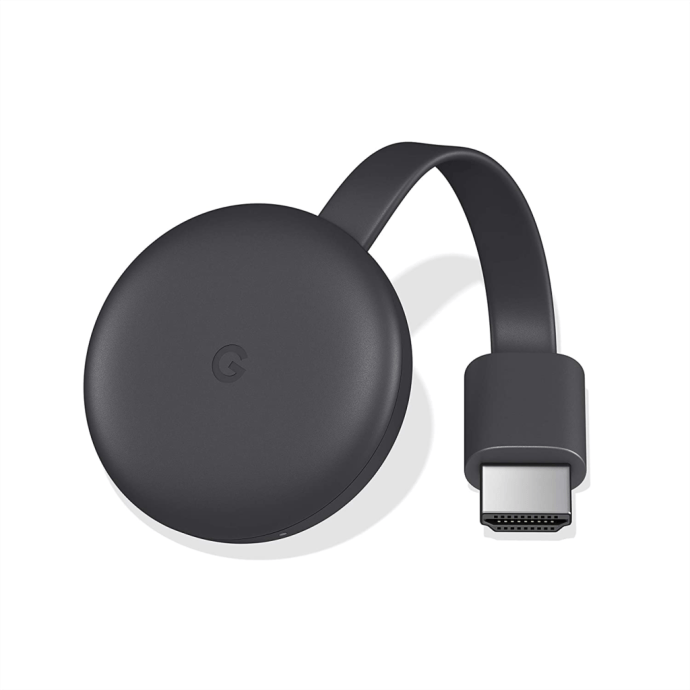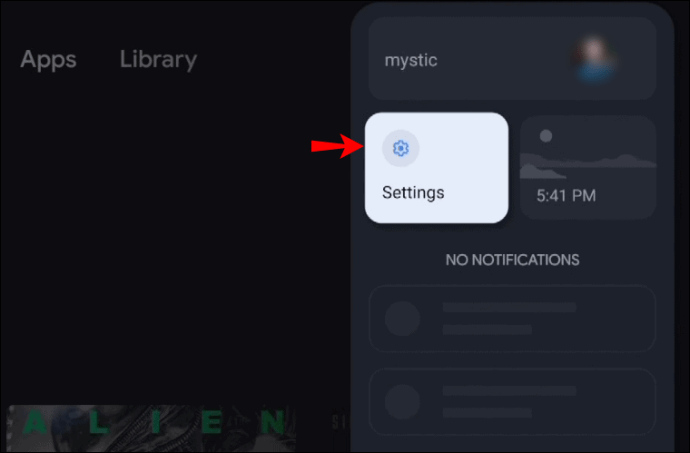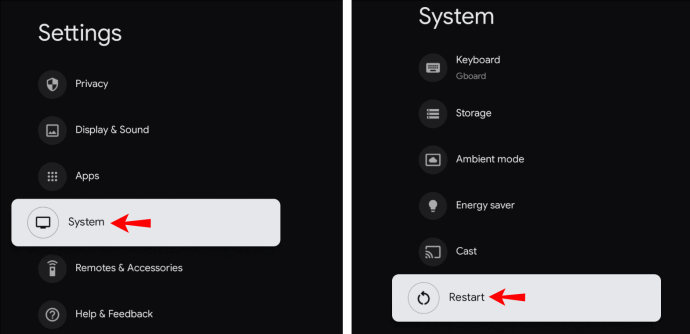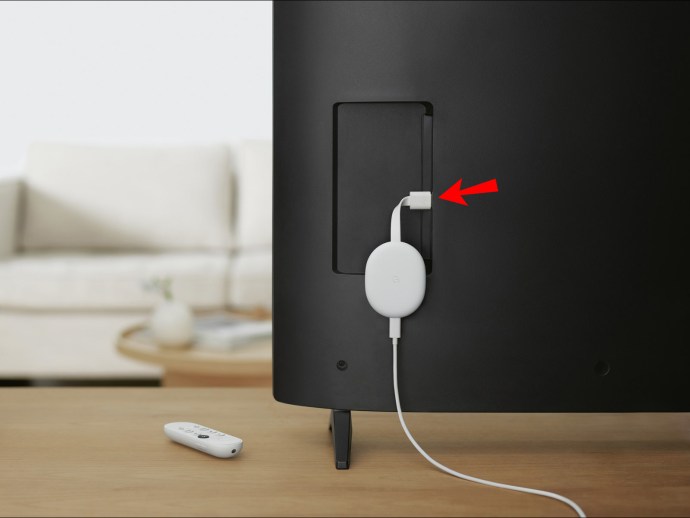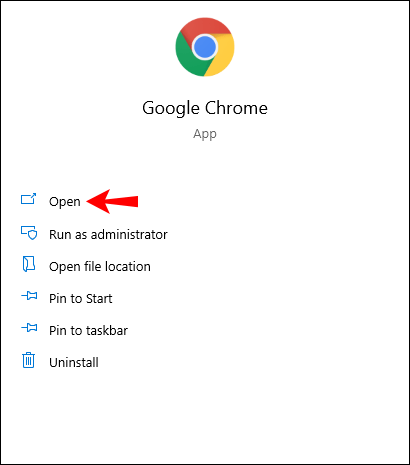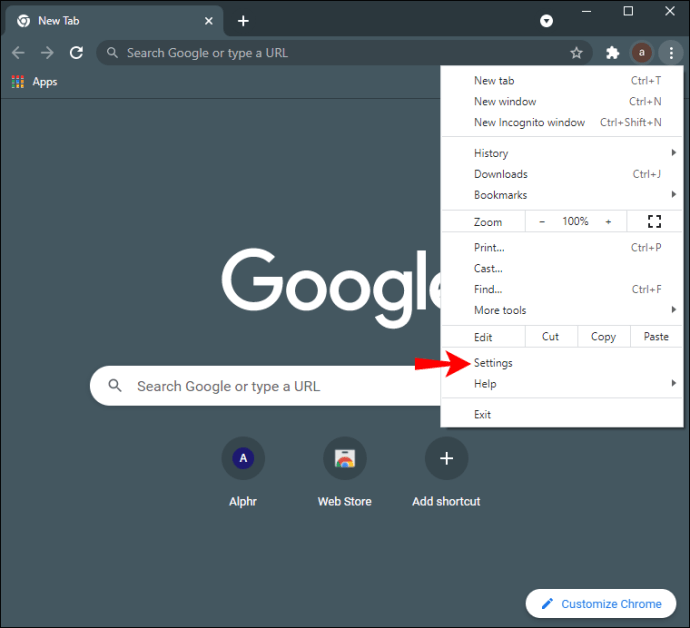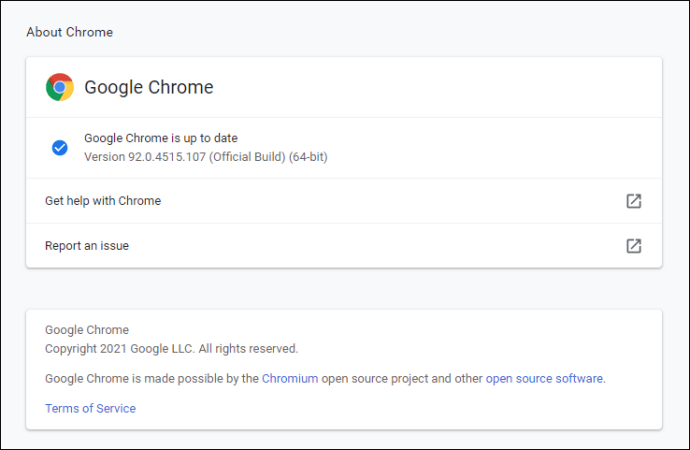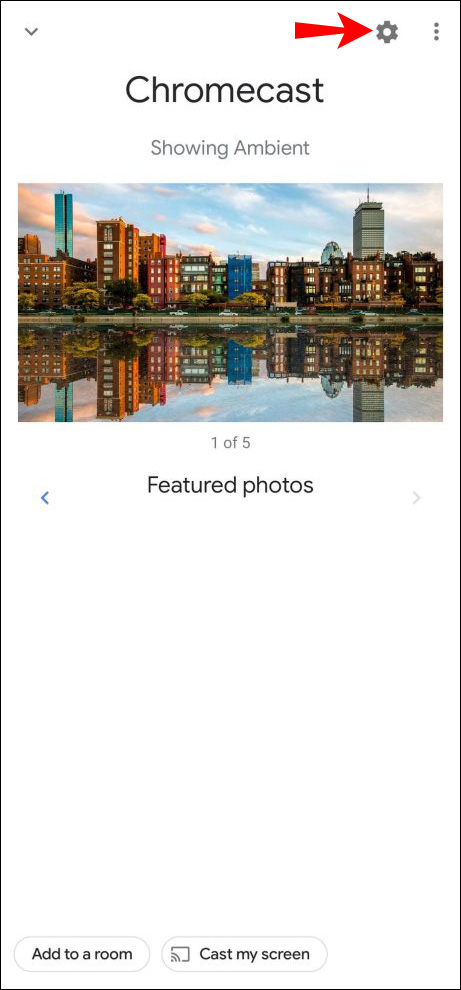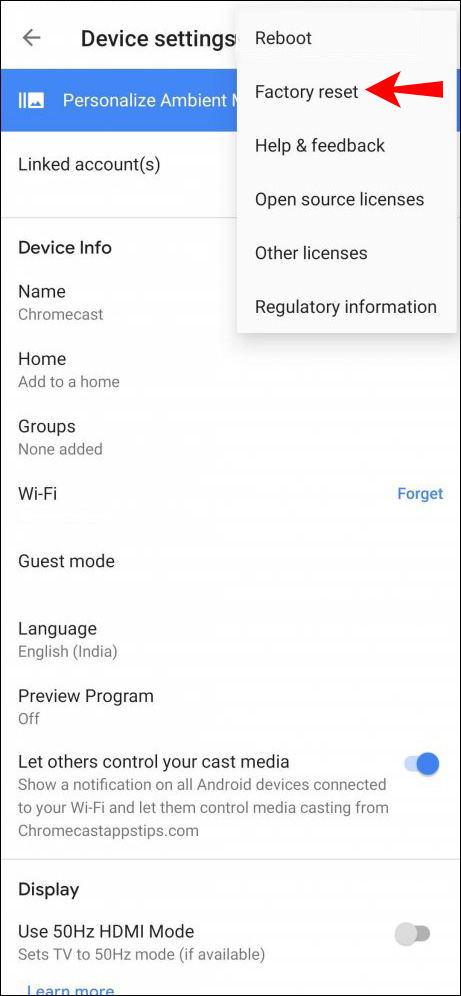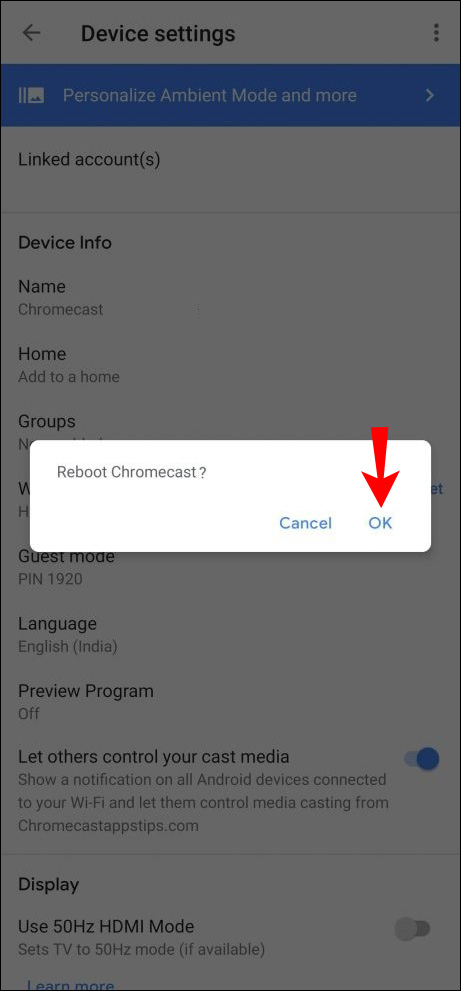Chromecast постійно виходить з ладу – найпоширеніші виправлення
Chromecast дає змогу розширити перегляд, забираючи ваш улюблений комп’ютер, мобільний пристрій чи Інтернет-контент і дозволяючи проектувати його на великий екран високої чіткості.

Це чудова концепція, коли вона працює, як очікувалося. Однак час від часу він може страждати через проблеми з підключенням, буферизацією та випадковим заморожуванням. На щастя, є речі, які ви можете спробувати, якщо ваш Chromecast продовжує виходити з ладу.
У цій статті ми зібрали кроки та поради, які допоможуть вам усунути поширені проблеми, зокрема як правильно перезавантажити пристрій Chromecast і, якщо необхідно, скинути його до заводських налаштувань.
Chromecast продовжує зависати
Проблеми з трансляцією на Chromecast зазвичай вказують на одну з таких проблем:
- Ваш комп’ютер або мобільний пристрій не під’єднано до тієї самої мережі Wi-Fi, що й Chromecast, або навпаки.
- Провайдером внесено зміни або оновлення до вашого маршрутизатора або сучасного.
- Ви використовуєте застарілу версію програми «Google Home» або браузер Chrome.
- Пристрій Chromecast не отримує достатньо живлення для потокового передавання.
- Пристрій Chromecast знаходиться на відстані більше ніж шість метрів від комп’ютера чи мобільного пристрою.
Перезапустіть свій пристрій Chromecast
Перше, що ви повинні спробувати, це перезавантажити пристрій Chromecast. Щоб перезавантажитися через програму:
- Переконайтеся, що ваш мобільний пристрій або комп’ютер і Chromecast під’єднані до однієї мережі Wi-Fi.
- Запустіть програму «Google Home».

- Виберіть свій Chromecast.
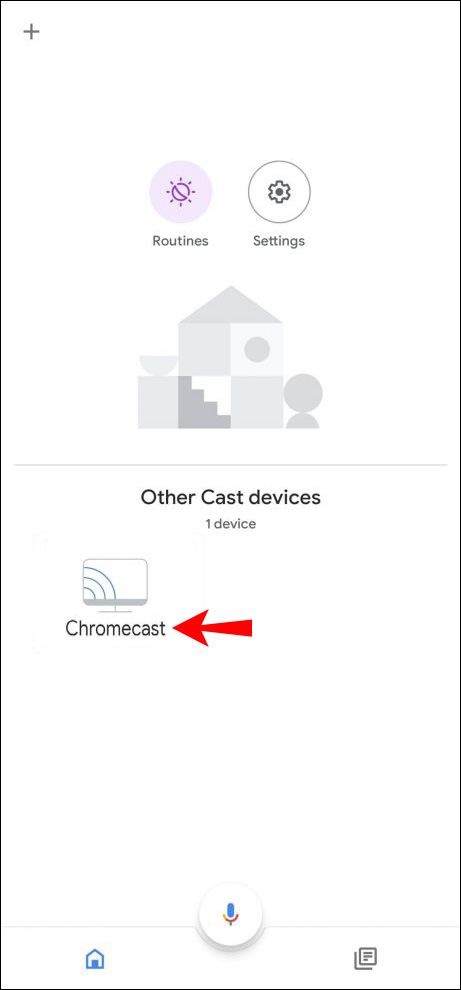
- У верхньому правому куті натисніть значок шестірні «Налаштування» - меню з трьома крапками - потім натисніть «Перезавантажити».
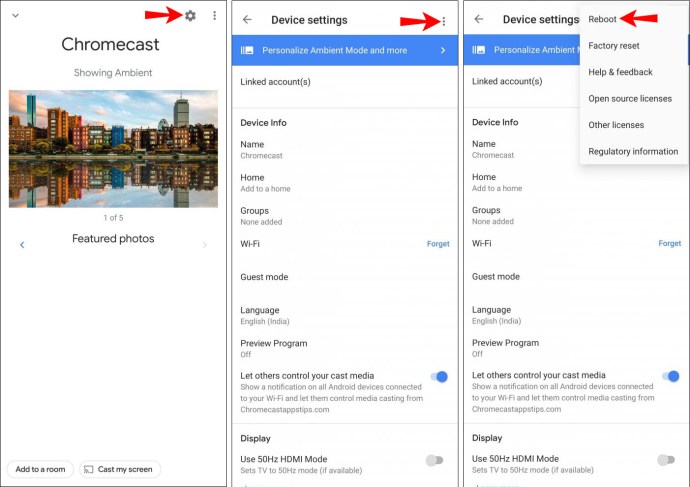
Для перезавантаження від джерела живлення:
- Від’єднайте кабель живлення від Chromecast.
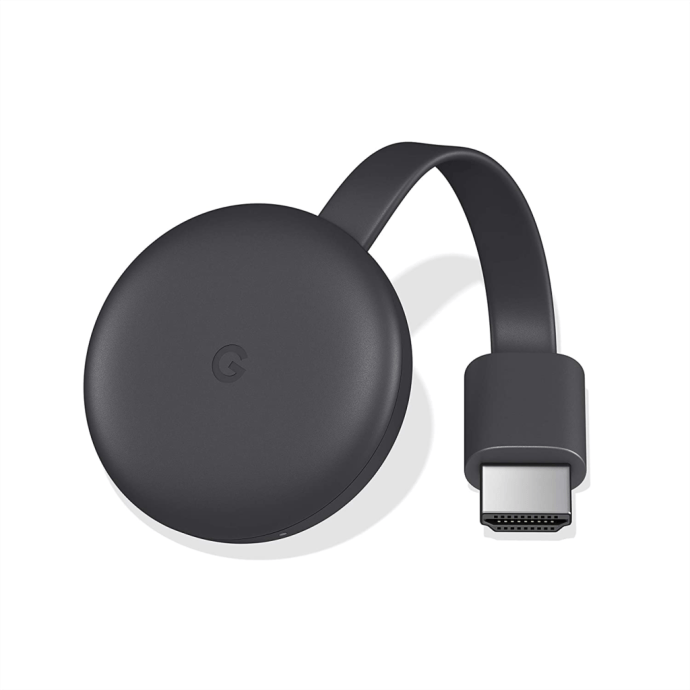
- Залиште його приблизно на хвилину, перш ніж знову підключати його.
Щоб перезавантажити Google TV:
- Використовуйте голосовий пульт, щоб вибрати «Профіль», а потім «Налаштування».
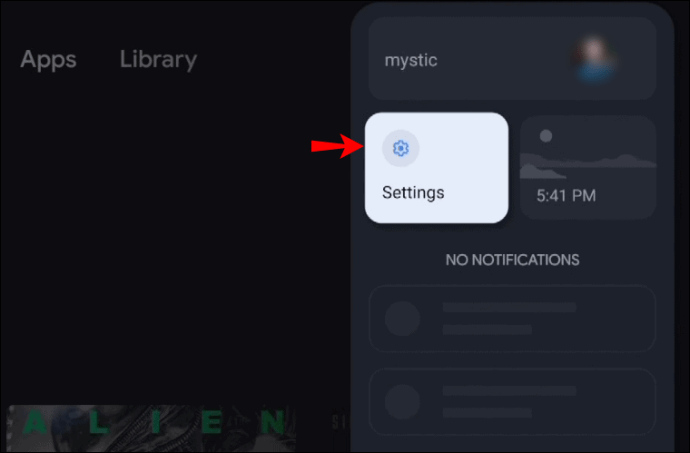
- Натисніть «Система», «Перезавантажити» і «Перезапустити».
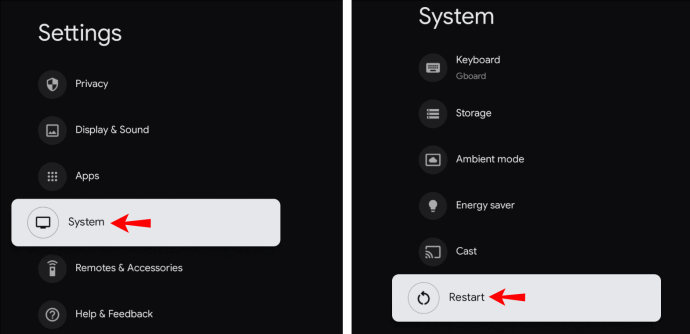
З джерела живлення Google TV:
- Від’єднайте кабель живлення від Google TV.
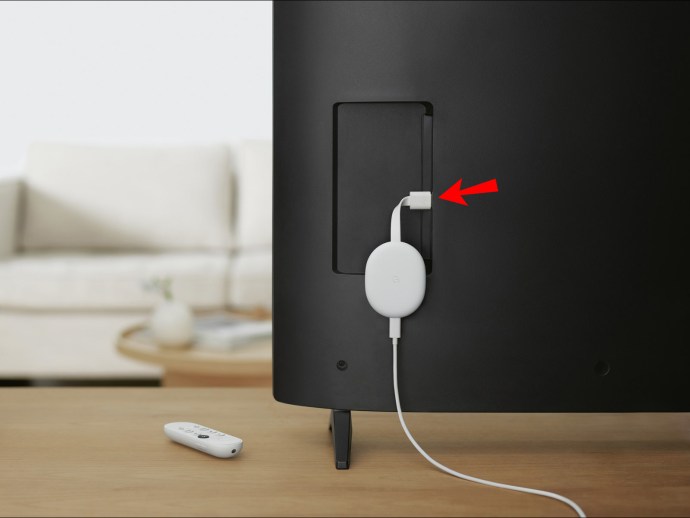
- Залиште його відключеним приблизно на хвилину, перш ніж вставляти кабель назад у телевізор.
Щойно він запуститься, спробуйте перевести на нього ще раз. Зазвичай це усуває проблеми зі збоями. Якщо ні, скористайтеся наведеними нижче порадами.
Перезавантажте комп’ютер або смартфон
Проблемою може бути ваш комп’ютер або мобільний пристрій. Тому спробуйте швидке перезавантаження, щоб оновити й усунути проблему.
Перевірте блок живлення
Якщо ви виявите, що ваш Chromecast перезавантажується сам або перезавантажується під час відтворення, причиною може бути джерело живлення. Chromecast потребує джерела живлення 5 В 1 А. Якщо ви підключите USB безпосередньо до телевізора, може не вистачити підсилювача для безперервного живлення на Chromecast. Причина цього в тому, що USB-порти телевізора призначені для USB-накопичувачів, а не для потокових пристроїв HDMI.
Спробуйте використовувати блок живлення Chromecast або будь-який адаптер живлення для смартфона з одним AMP або більшим, щоб перевірити, чи допоможе це.
Перевірте сигнал Wi-Fi
Якщо ви налаштували більше однієї мережі Wi-Fi вдома, можливо, ваш мобільний пристрій, комп’ютер або Chromecast не під’єднані до однієї мережі. Перевірте мережу Wi-Fi, до якої підключено ваш пристрій або комп’ютер, а потім перевірте налаштування Chromecast. Змініть будь-який параметр підключення, щоб він відповідав іншим.
Оновіть свій браузер Chrome
Перевірте, чи на комп’ютері, з якого ви використовуєте трансляцію, встановлено останню версію Chrome. Це може бути причиною того, що він продовжує виходити з ладу. Щоб перевірити/оновити версію Google Chrome через Windows або macOS:
- Запустіть браузер Chrome.
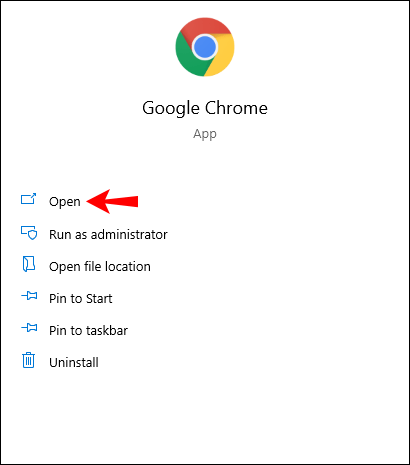
- У верхньому правому куті натисніть меню «Більше» із трьома крапками.
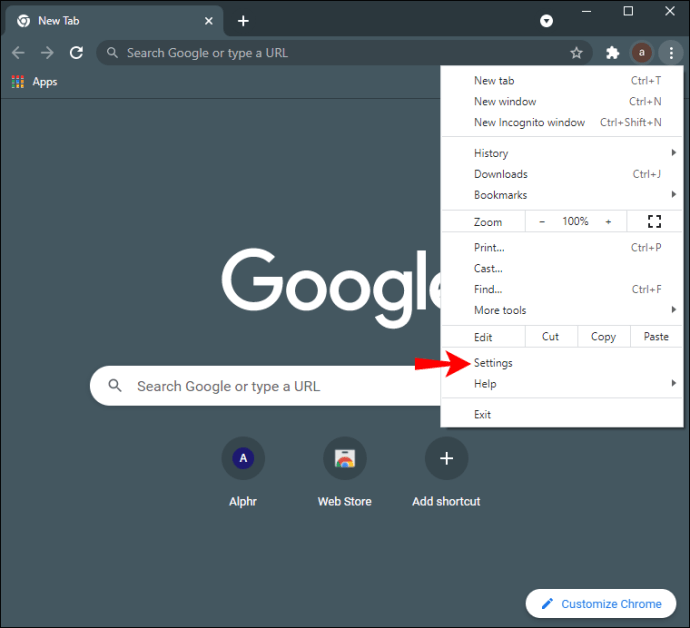
- Виберіть «Оновити Google Chrome». Ця кнопка буде недоступна, якщо Chrome оновлено.
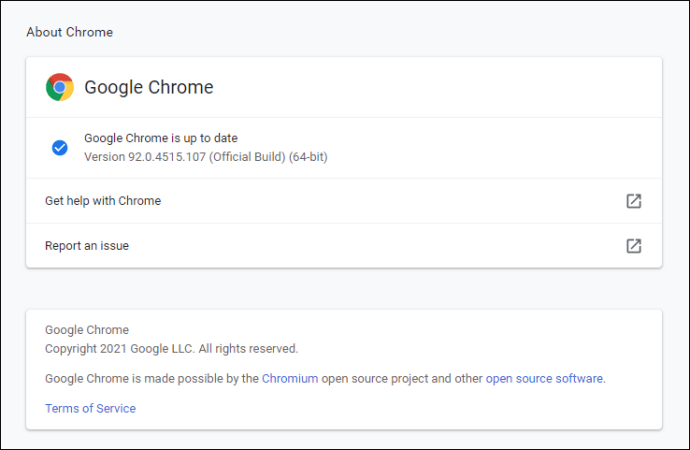
- Виберіть «Перезапустити».
Заводські налаштування
Все ще немає радості від зв'язку? Тоді настав час включити велику зброю та спробувати скинути Chromecast до вихідних налаштувань. Це змінить ваш номер Chromecast, і вам доведеться знову завершити весь процес налаштування. На щастя, це не видалить жодні з ваших даних програми. Зробивши це, ми сподіваємося, що він працюватиме так, як він був, коли ви його вперше придбали.
Як саме ви виконуєте скидання до заводських налаштувань, залежить від того, чи є модель Chromecast першого, другого чи третього покоління чи Chromecast Ultra.
- Для Chromecast або Chromecast Ultra другого чи третього покоління натискайте кнопку скидання на бічній стороні ключа, поки індикатор не перестане блимати помаранчевим і не стане білим.
- Для першого покоління кнопка скидання знаходиться на задній панелі. Утримуйте кнопку, поки індикатор не почне блимати. Це може зайняти щонайменше 25 секунд, і вам доведеться весь час утримувати кнопку.
- Тепер від’єднайте USB-кабель на кілька секунд.
- Щоб завершити скидання до заводських налаштувань, знову під’єднайте кабель до Chromecast.
Крім того, ви можете скинути налаштування за допомогою програми:
- Запустіть Google Home через свій мобільний пристрій.

- Натисніть на свій пристрій Chromecast. Ваші домашні пристрої відображатимуться в нижній частині екрана.
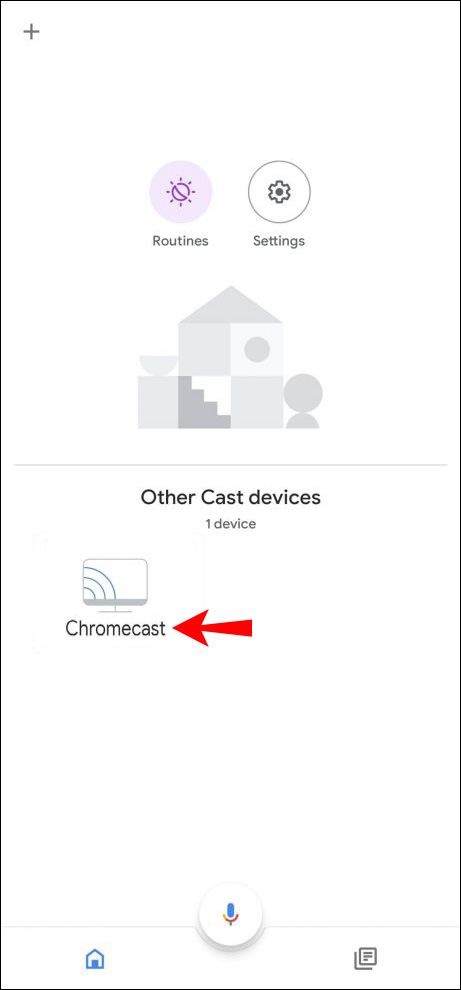
- Виберіть значок шестірні «Налаштування».
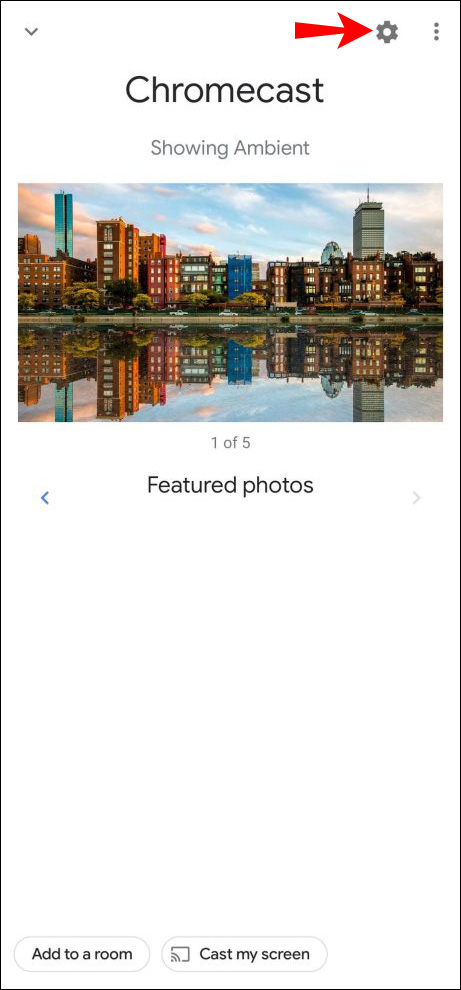
- Натисніть «Скидання до заводських налаштувань» внизу.
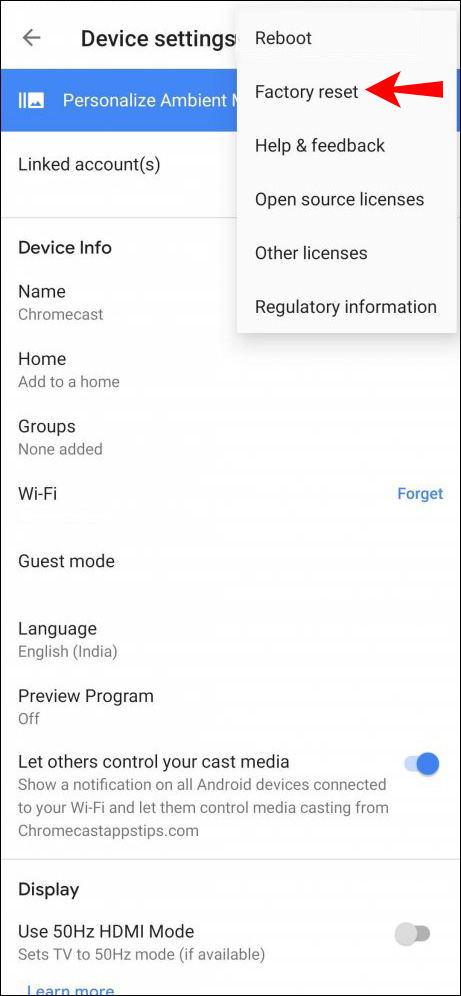
- Виберіть «ОК», а потім знову «ОК», щоб підтвердити.
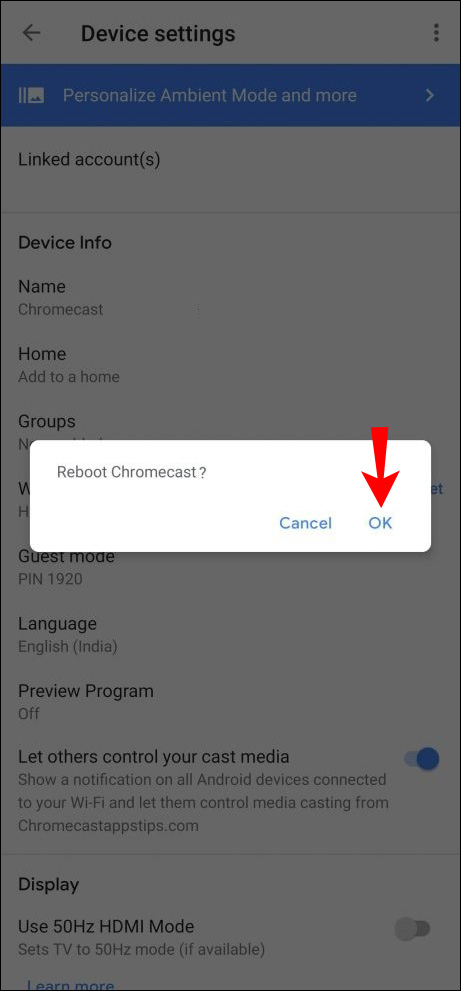
Насолоджуйтесь своїм Chromecast без збоїв
Chromecast транслює ваш улюблений вміст на великий екран, щоб його можна було оцінити у високій чіткості – більше не примружуючи очі! Але, як і у випадку з подібною технологією, вона, ймовірно, випадково зіткнеться з проблемою підключення, що спричинить несподіваний збій. На щастя, не все втрачено. Є кілька речей, які ви можете спробувати самостійно, щоб усунути основну причину та повернутися до безперебійного перегляду.
Тепер, коли ми показали вам деякі рішення для вирішення проблем із збоями Chromecast, і, сподіваємось, тепер ви насолоджуєтесь безперебійною роботою Chromecast, що ви спробували врешті-решт, щоб вирішити цю проблему? Повідомте нам, як ви це виправили, у розділі коментарів нижче.